Windows10系统之家 - 安全纯净无插件系统之家win10专业版下载安装
时间:2020-08-04 15:53:52 来源:Windows10之家 作者:huahua
最近有Win7用户反映,桌面上的图标总是有快捷方式小箭头存在,看着很不顺眼,想要去掉小箭头,却又苦于不知道怎么去掉,为此非常苦恼。那么,Win7桌面图标有小箭头怎么去掉呢?下面,我们就一起往下看看Win7去掉桌面图标小箭头的方法。
方法/步骤
1、首先我们来观察桌面快捷小箭头的存在形式;
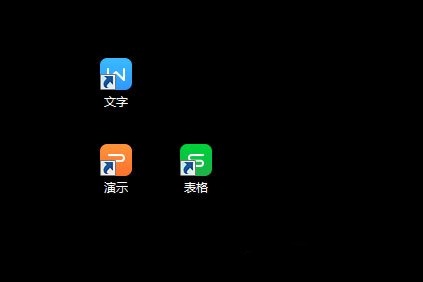
2、按Win+R快键键打开运行;

3、输入cmd进入到管理员界面;
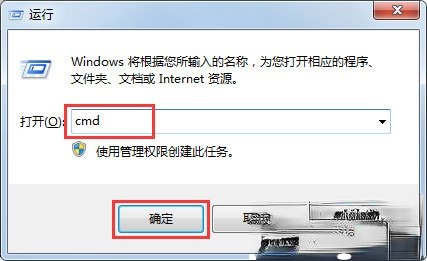
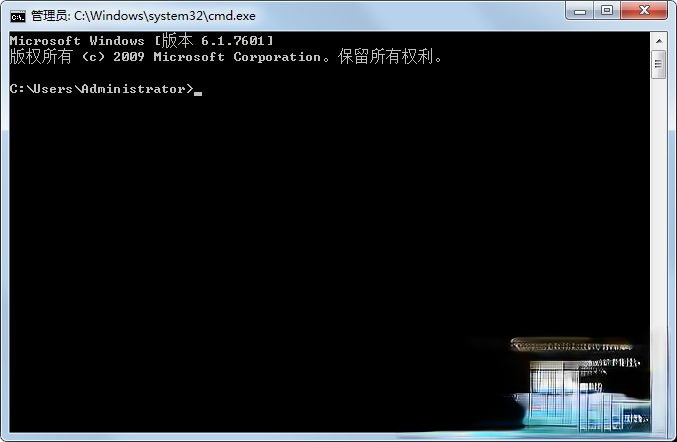
4、进入管理员界面,通过输入命令regedit打开注册表页面;
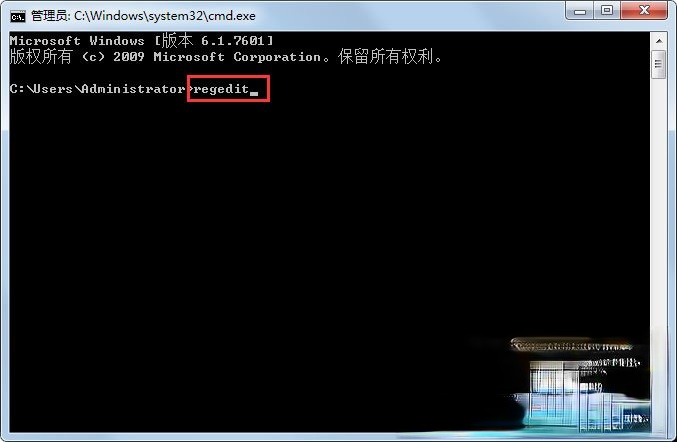
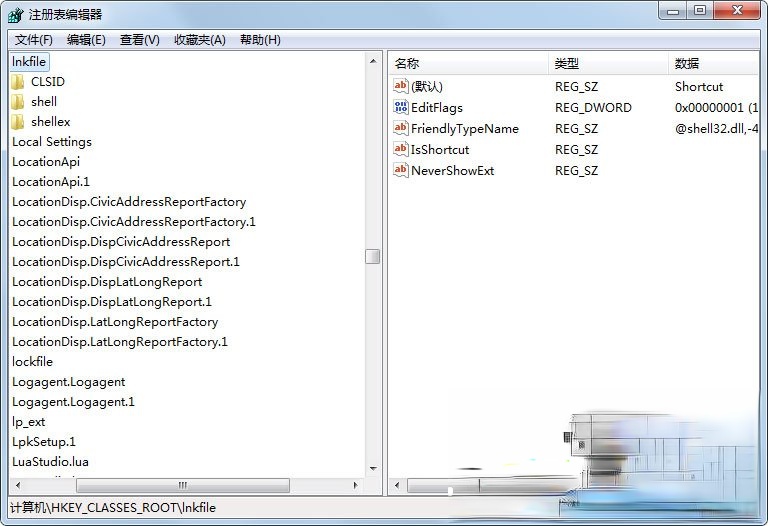
5、通过步骤找到HKEY_CLASSES_ROOT\lnkfile,在lnkfile子键下面找到一个名为“isshortcut”的键值,从菜单中选择删除,关闭注册表并重启,完成快捷方式小箭头的取消操作。
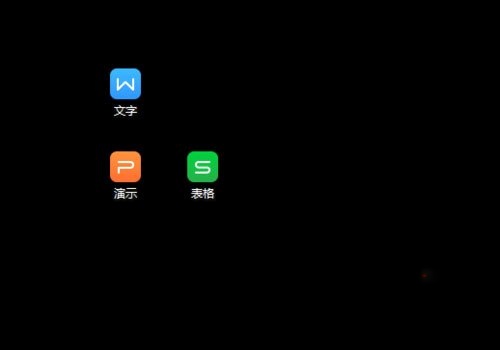
以上就是Win7去掉桌面图标小箭头的具体方法,按照以上方法进行操作,就能轻松去掉桌面图标小箭头了。
热门教程
热门系统下载
热门资讯





























